AutoCAD 2013阵列用法——极轴阵列(环形阵列)
来源:网络收集 点击: 时间:2024-04-25选择要阵列的图元,为了便于观察,我做了一个点划线的圆作为参考。而实际要环形阵列的对象为上象限点处的正方形。
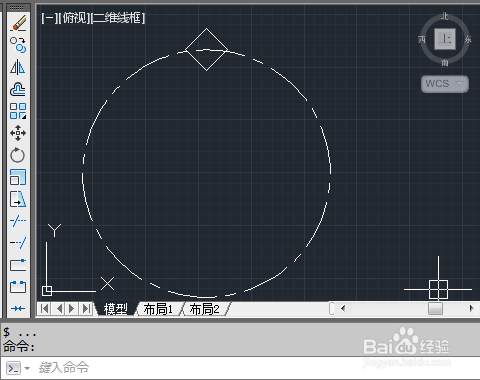 2/9
2/9在命令栏里输入指令AR,按回车确定,选择对象为上一步骤中的那个正方形。确定后,在“输入矩阵类型”的三个选项中,选择。
 3/9
3/9选择中心点。这里我选择辅助圆的圆心,左键单击。
 4/9
4/9上一步中心点选定后,绘图区域显示了在辅助圆周上,均匀地分布着6个正方形。命令栏出现了“选择夹点以编辑阵列或 ”的指令。
 5/9
5/9不必说,指关联阵列,任何一个单元之间都是关联着的,修改其中的任何一宋惹个单元,其他的也跟着变包喝化。的原则是任意的,但为了实际生产需要,选取的原则应该是为了作图方便。
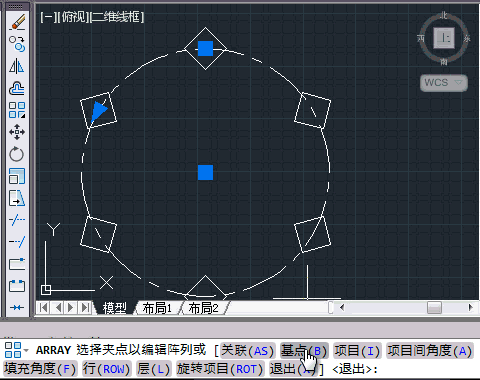 6/9
6/9则表示对象阵列后的数目。默认为6,这个根据作图的需要进行输入。
 7/9
7/9则表示相邻两个单元之间与中心点之间的夹角。而则表示极轴阵列的夹角范围,默认填充角度为360°。
 8/9
8/9则表示向外辐射的圈数。行间距则表示圈与圈之间的径向距离。而标量增高表示相邻圈之间在Z轴方向的垂直距离。选项表示在Z轴方向的层数,包括层数与层间距两个参数。
 9/9
9/9则表示对象在旋转过程中是否跟随着旋转。默认为是(Y),即对象跟着旋转。如果不想让对象跟着旋转则选“否(N)”处称择。
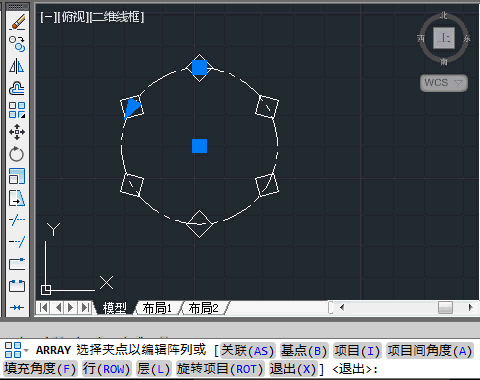 注意事项
注意事项填充角度默认逆时针方向为正值,顺时针方向表示负值。
如果要对已经阵列的对象进行修改,只需左键双击对象就可以进行参数设置与修改了。也可以输入指令Arrayedit,进行相应的修改。
autocad阵列版权声明:
1、本文系转载,版权归原作者所有,旨在传递信息,不代表看本站的观点和立场。
2、本站仅提供信息发布平台,不承担相关法律责任。
3、若侵犯您的版权或隐私,请联系本站管理员删除。
4、文章链接:http://www.1haoku.cn/art_591090.html
 订阅
订阅